ps如何换脸教程
人气:0经常在网络上看到一些人物的面部被换成别的搞笑的面部,还有就是一张人物面部换成别的人的,这些在ps里都是可以实现的,接下来就讲一下如何给人物头像换脸。
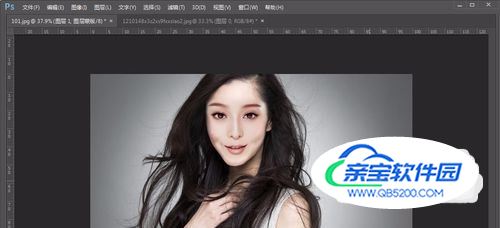
操作方法
- 01
打开ps软件,然后导入一张人物图片,这张图片作为要被换掉脸的背景图层,如图所示:
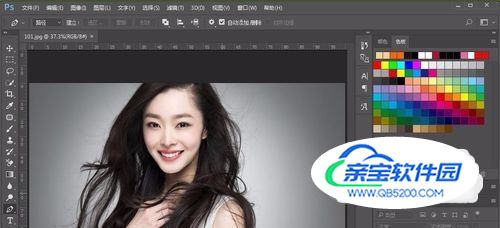
- 02
接着再打开一张人物图片,这是作为要保留的脸部,也就是要换掉之前那张图片的脸部。

- 03
接着选择工具栏的套索工具,将人物脸部的五官都勾选出来,脸部其实也可以多加点,我这里就是简单的勾画了一下,大家可以细致一点。

- 04
接着右击选区,在弹出的右键菜单中选择羽化选项,数值设置为10,具体根据自己的图片来决定。

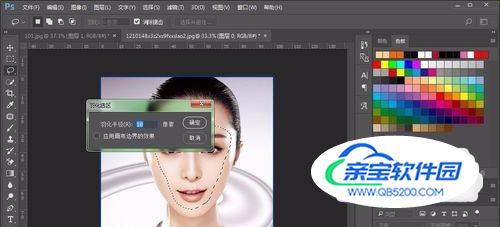
- 05
接着将选区复制或者拖动到第一个图片中,也就是要换掉的人物图片中,两个图片的大小不一样,拖进去会有很明显的区别。

- 06
接着选择编辑选项的自由变换选项,或者按快捷键ctrl+t,调整人物脸部的大小,适合背景图人物的脸部大小。
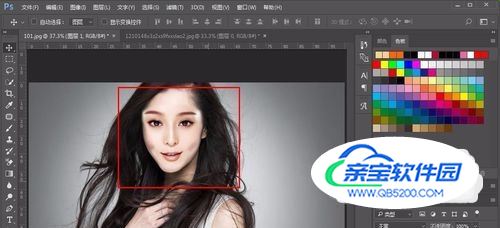
- 07
调整好之后,取消图层前面的眼睛,然后选择套索工具,将背景图层的脸部勾选出来,如图所示:
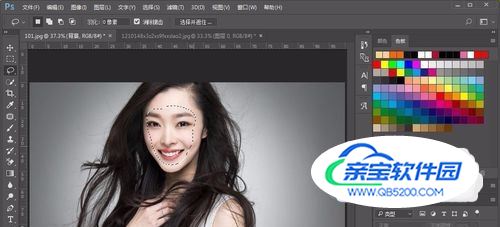
- 08
接着复制一层勾选好的选区,按快捷键ctrl+j复制选区,也就是图中的图层2,如图所示:
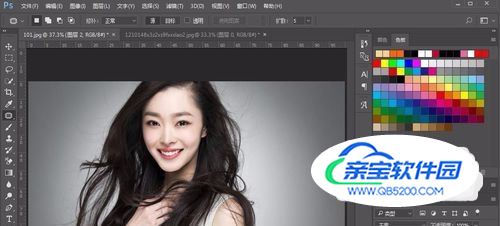
- 09
接着选择菜单栏的图像选项,选择调整,接着选择匹配颜色选项,如图所示:
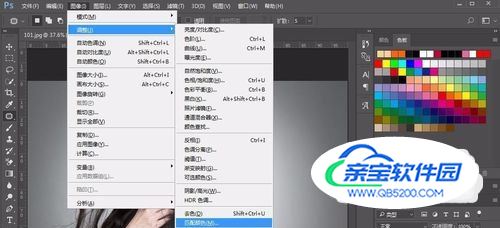
- 10
接着会弹出匹配颜色的设置窗口,设置一下图像统计选项中的源和图层,源就是背景图层的名称,然后图层选择背景层上勾选出的那个图层。
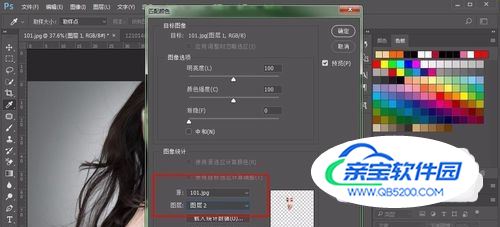
- 11
完成匹配颜色后,人物的脸部色彩就可以背景图层是一样的了,然后添加蒙版,用画笔工具将脸部的边缘擦拭一下,进行一下细微的调整,到这里就完成了脸部的更换。
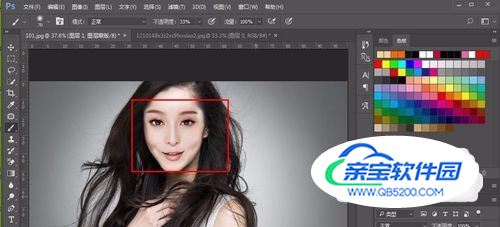
特别提示
个人,仅供参考!
加载全部内容